电脑桌面死机怎么解决 如何解决电脑桌面死机的问题
时间:2017-07-04 来源:互联网 浏览量:
今天给大家带来电脑桌面死机怎么解决,如何解决电脑桌面死机的问题,让您轻松解决问题。
我们可能都碰到过这种情况,就是电脑死机了,桌面上的任何文件程序文件都卡着不动了,这怎么办,现在小编来介绍一下碰到这种情况下怎么处理;具体方法如下:
1右键点任务栏,选择“任务管理器”,如果没反应就按Ctrl+Alt+Delete组合键,打开任务管理器,如图;
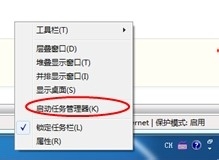
 2
2打开任务管理器,在进程里面找到explorer.exe右键点结束进程树,如图;
 3
3结束完之后,这时桌面一片空白,如图;
 4
4这时你再任务管理器内点“文件”选择“新建程序”,如图;
 5
5在新建的程序内输入explorer.exe,再点确定,这时你的桌面上所有的东西都有了,而且电脑也不死机了,如图;


以上就是电脑桌面死机怎么解决,如何解决电脑桌面死机的问题教程,希望本文中能帮您解决问题。
我要分享:
相关教程
- ·如何快速解决电脑界面卡死或桌面丢失 电脑界面卡死或桌面丢失怎么办
- ·电脑桌面卡死了怎么解决? 电脑桌面卡死了如何处理?
- ·电脑桌面卡死怎么解决? 电脑桌面卡死应该如何处理?
- ·电脑蓝屏后死机 不能开机怎么解决如何解决电脑蓝屏后死机的问题
- ·如何解决电脑桌面卡屏的问题 解决电脑桌面卡屏的问题的方法
- ·苹果电脑花屏死机的解决方案 如何解决苹果电脑花屏死机的问题
- ·戴尔笔记本怎么设置启动项 Dell电脑如何在Bios中设置启动项
- ·xls日期格式修改 Excel表格中日期格式修改教程
- ·苹果13电源键怎么设置关机 苹果13电源键关机步骤
- ·word表格内自动换行 Word文档表格单元格自动换行设置方法
电脑软件热门教程
- 1 怎样创建java工程及新建java程序 创建java工程及新建java程序的方法
- 2 如何给u盘设一道安全防线 给u盘设一道安全防线的方法
- 3 如何调word字间距 Word字间距调整步骤
- 4windows2003如何禁止ping? windows2003禁止ping的方法。
- 5Windows7系统下怎样设置特定软件以兼容模式运行 Windows7系统下设置特定软件以兼容模式运行的方法有哪些
- 6wp手机怎样关闭按键震动 戴手套使用触摸屏的方法有哪些
- 7扫描文档中的模糊字符怎样才能变清晰 扫描文档中的模糊字符才能变清晰的方法
- 8电脑音响怎么开启 电脑无声怎么打开扬声器
- 9笔记本怎么关闭触控板|笔记本快速关闭触控板的方法
- 10如何给电脑安装白板 给电脑安装白板的方法有哪些
